كيفية استخدام التعليقات المباشرة في Google Meet
تعتبر التعليقات التوضيحية المباشرة مفيدة لمكالمات الفيديو بحيث يمكنك رؤية ما يُقال بالإضافة إلى سماعه. في الأساس ، يمكنك تمكين الترجمة المباشرة في Google Meet وإيقاف تشغيلها إذا لزم الأمر وتغيير اللغة.
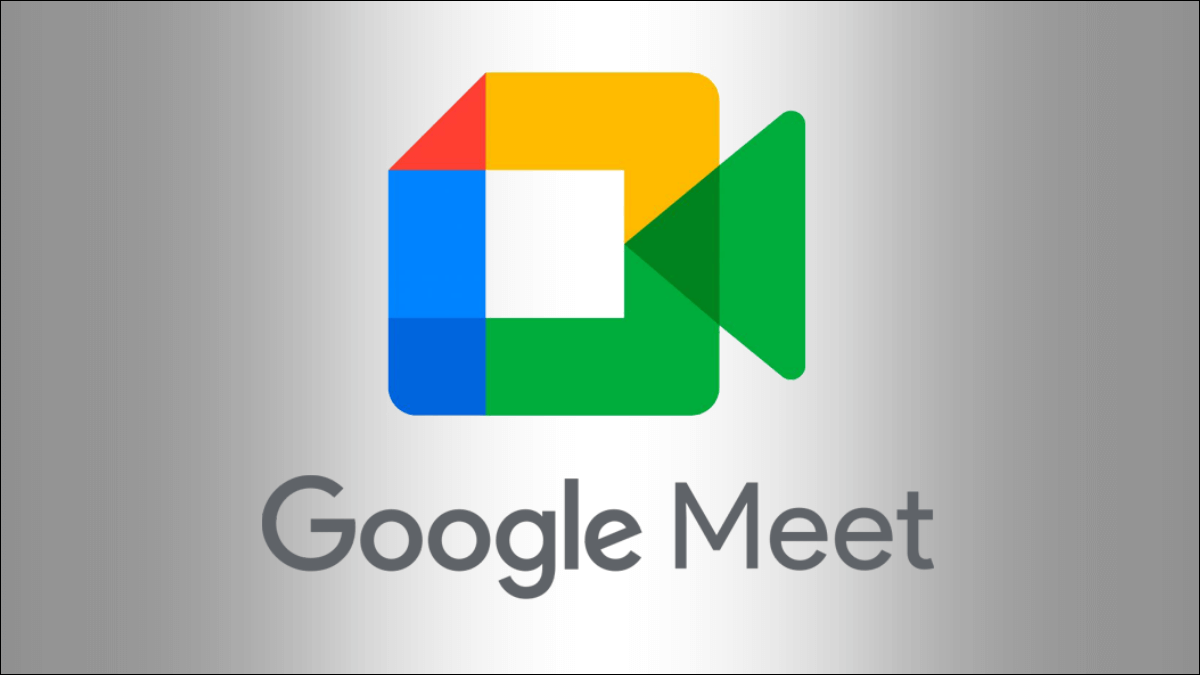
إذا كنت تواجه صعوبة في سماع ما يقوله المشاركون ، فيمكن أن تضمن التسميات التوضيحية المباشرة عدم تفويت أي شيء أثناء مكالمة الفيديو عبر Google Meet. يمكنك تعيين لغة مفضلة ، ولكن لاحظ أن المتحدث يجب أن يتحدث تلك اللغة حتى تعمل الميزة ؛ هذه ليست أداة ترجمة مباشرة.
التعليقات المباشرة في Google Meet على الويب
لديك بعض الطرق السهلة لتمكين التعليقات التوضيحية المباشرة على موقع Google Meet على الويب. ابدأ أو انضم إلى اجتماعك كالمعتاد.
لاستخدام لغتك الافتراضية ، انقر فوق الزر Captions في شريط الأدوات في الجزء السفلي. يتحول الزر إلى اللون الأزرق ويتم تشغيل الترجمة.
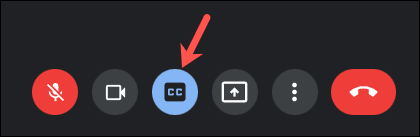
لتمكين التعليقات التوضيحية واختيار اللغة في نفس الوقت ، انقر على النقاط الثلاث لفتح المزيد من الخيارات أسفل الشاشة وحدد “Captions”.
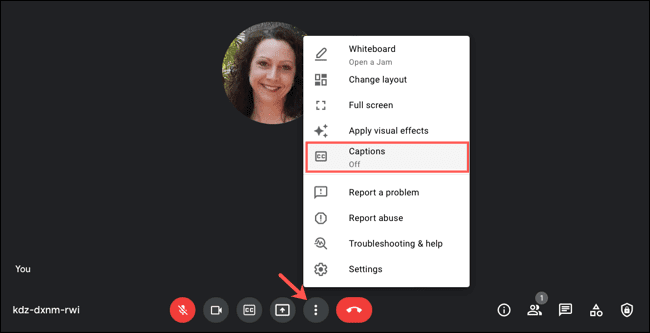
اختر لغة التعليقات التوضيحية وانقر على “تطبيق“.
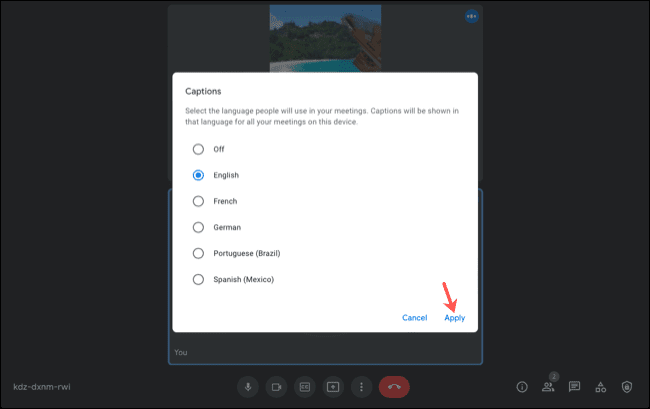
هناك طريقة أخرى لتشغيل التسميات التوضيحية في الإعدادات. انقر على النقاط الثلاث ، واختر “الإعدادات” ، واختر “التسميات التوضيحية”. قم بتمكين التبديل في الجزء العلوي للتسميات التوضيحية.
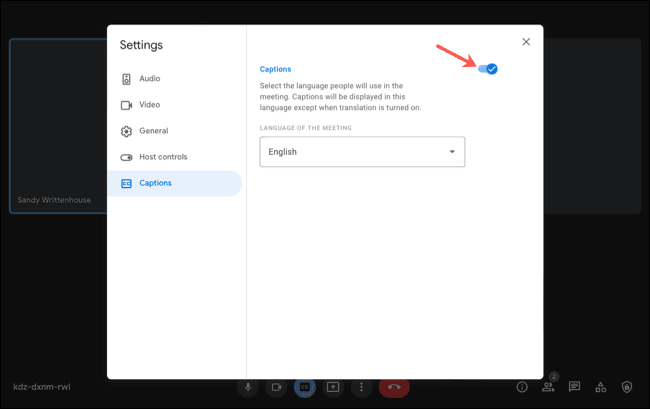
سترى التسميات التوضيحية معروضة في الجزء السفلي من الشاشة بينما يتحدث المشاركون.
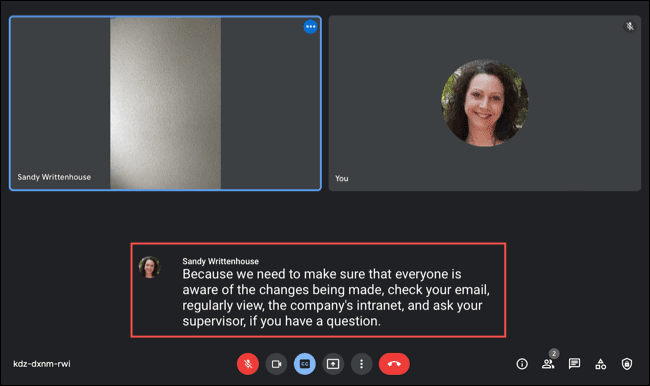
قم بتغيير اللغة على الويب
الترجمات متوفرة باللغة الإنجليزية في جميع المواقع. في أمريكا الشمالية وأمريكا اللاتينية ، يمكنك اختيار الألمانية أو البرتغالية أو الإسبانية. في منطقة آسيا والمحيط الهادئ أو أوروبا ، يمكنك تحديد الإنجليزية أو الفرنسية أو الألمانية أو البرتغالية أو الإسبانية.
لديك بعض الطرق البسيطة لتغيير لغة التسميات التوضيحية.
الطريقة الأولى: عند تمكين التسميات التوضيحية المباشرة لأول مرة ، سترى رسالة مختصرة لإعلامك بذلك. يمكنك النقر فوق اللغة المكتوبة بالخط الأزرق داخل تلك الرسالة لتغيير اللهجة على الفور إذا لزم الأمر.
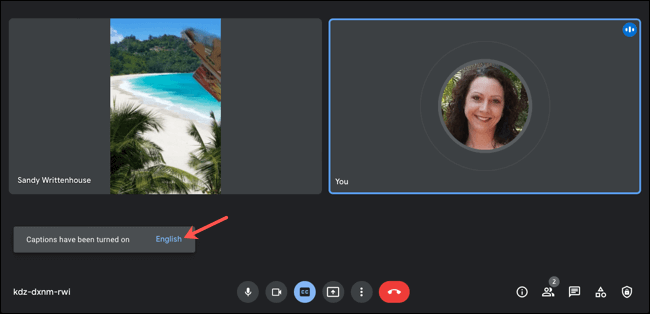
الطريقة الثانية: انقر فوق رمز Caption Settings (إعدادات التسمية التوضيحية) الذي يعرض اللغة الحالية. اختر اللغة من القائمة المنسدلة وانقر فوق X لإغلاق الإعدادات.
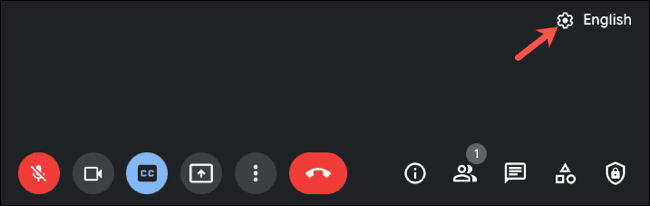
الطريقة الثالثة: انقر على النقاط الثلاث في الأسفل ، واختر “التعليقات ” ، واختر لغة من القائمة ، وانقر على “تطبيق“.
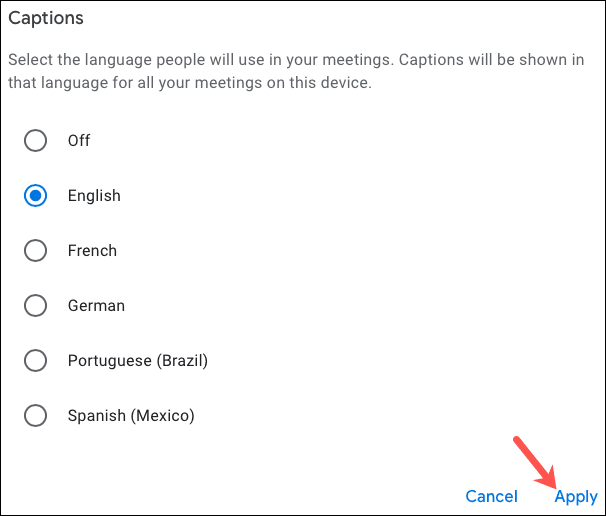
الطريقة الرابعة: انقر على النقاط الثلاث ، وحدد “الإعدادات” ، واختر “التعليقات التوضيحية” ، واختر لغة من القائمة المنسدلة. انقر فوق X في الجزء العلوي الأيمن لإغلاق الإعدادات.
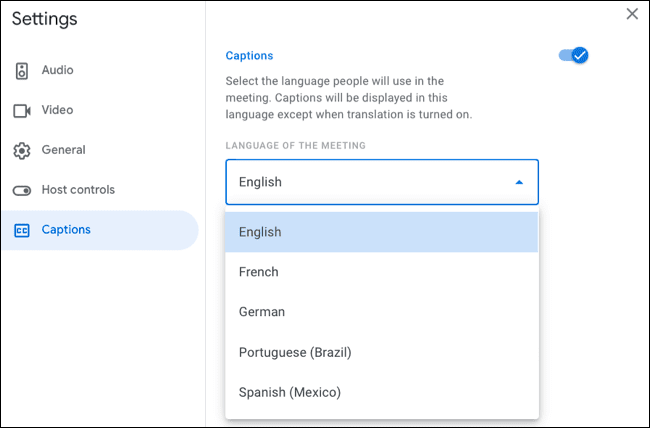
تظل اللغة التي تختارها هي اللغة الافتراضية حتى تقوم بتغييرها.
قم بإيقاف تشغيل التعليقات التوضيحية على الويب
يمكنك إيقاف تشغيل التسميات التوضيحية في أي وقت أثناء مكالمة الفيديو ، بإحدى الطرق الثلاث.
الطريقة الأولى: انقر فوق زر Captions في شريط الأدوات في الأسفل. يؤدي هذا إلى إزالة التمييز الأزرق من الزر وتعطيل الترجمة.
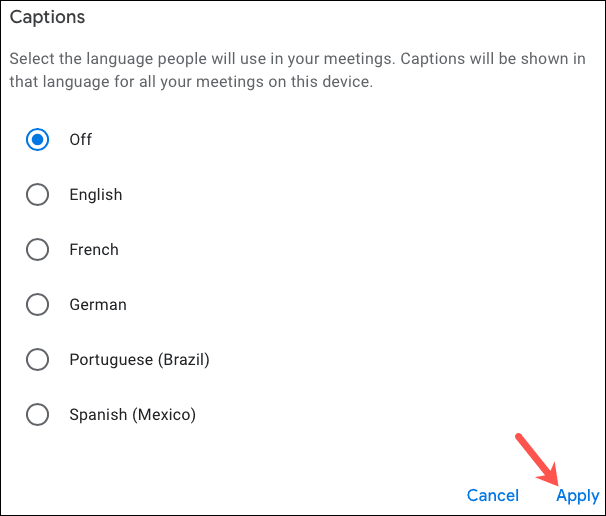
الطريقة الثانية: انقر على النقاط الثلاث ، واختر “التسميات التوضيحية” ، واختر “إيقاف التشغيل” ، ثم انقر على “تطبيق“.
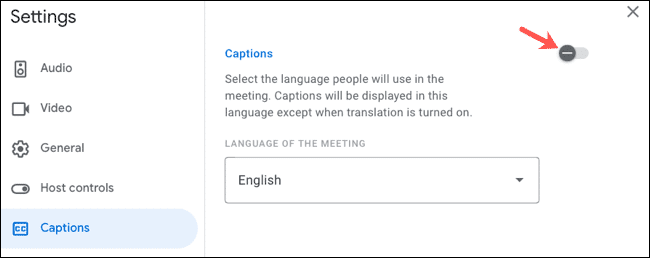
الطريقة الثالثة: انقر على النقاط الثلاث ، واختر “الإعدادات” ، واختر “التسميات التوضيحية” ، ثم قم بتعطيل مفتاح التبديل في الأعلى.
التعليقات المباشرة في تطبيق Google Meet Mobile App
إذا كنت تنضم إلى Google Meet من جهاز Android أو iPhone أو iPad ، فمن السهل أيضًا تشغيل التسميات التوضيحية المباشرة.
افتح تطبيق Meet وانضم إلى اجتماعك أو ابدأه كما تفعل عادةً. انقر على النقاط الثلاث في أسفل اليسار وحدد “إظهار التعليقات التوضيحية”.
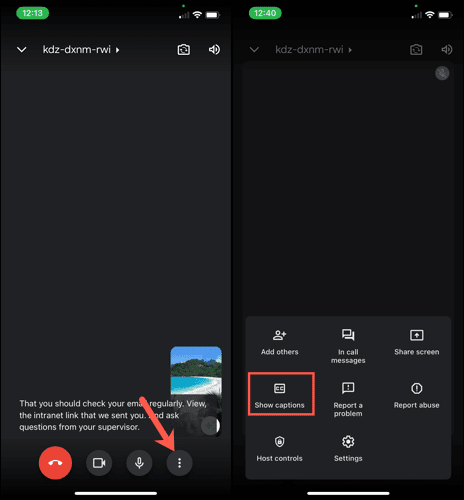
سترى التسميات التوضيحية معروضة في الجزء السفلي من الشاشة بينما يتحدث المشاركون.
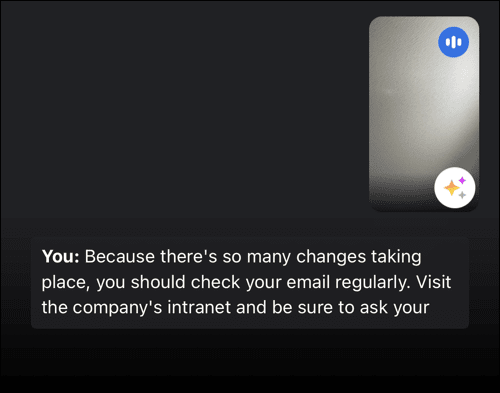
قم بتغيير اللغة في تطبيق الهاتف المحمول
على غرار موقع Google Meet على الويب ، تتوفر التسميات التوضيحية باللغة الإنجليزية بجميع المناطق. بالنسبة إلى منطقة آسيا والمحيط الهادئ أو أوروبا ، يمكنك اختيار الإنجليزية أو الفرنسية أو الألمانية أو البرتغالية أو الإسبانية.
عند تشغيل التسميات التوضيحية المباشرة لأول مرة ، سترى رسالة مختصرة تفيد بأنه تم تمكين التسميات التوضيحية باللغة التي اخترتها. لتغيير اللغة على الفور ، انقر فوق اللغة باللون الأزرق داخل الرسالة.
حدد “اللغة” أسفل التسميات التوضيحية ، واختر اللهجة ، وانقر على السهم للعودة. يمكنك بعد ذلك النقر فوق X في الجزء العلوي الأيسر لإغلاق الإعدادات.
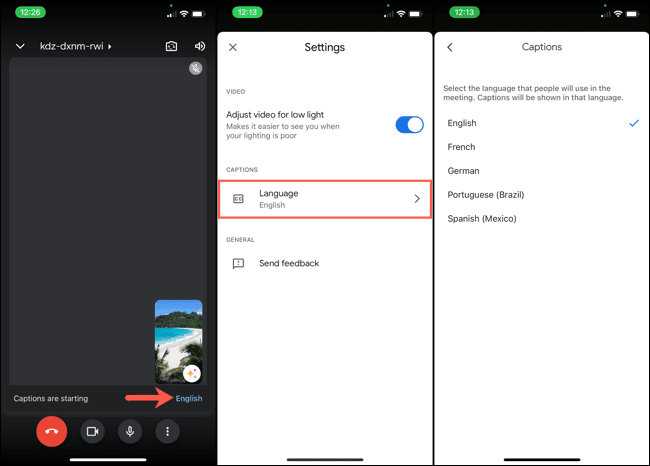
لتغيير لغة التسميات التوضيحية لاحقًا ، انقر على النقاط الثلاث واختر “الإعدادات“. حدد “اللغة” واختر اللهجة. ثم ، اضغط على السهم للعودة و X لإغلاق الإعدادات.
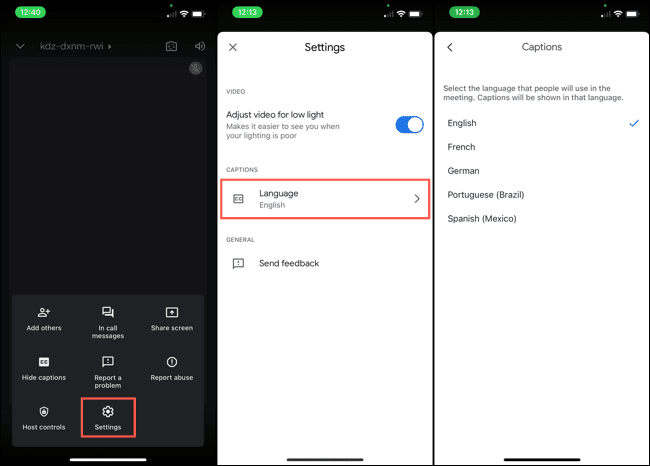
تظل اللغة التي تختارها هي اللغة الافتراضية حتى تقوم بتغييرها.
قم بإيقاف تشغيل التسميات التوضيحية في تطبيق الهاتف المحمول
إذا كنت ترغب في تعطيل التسميات التوضيحية أثناء مكالمة الفيديو ، فلن يستغرق الأمر سوى نقرتين. اضغط على النقاط الثلاث في أسفل اليسار وحدد “إخفاء التعليقات التوضيحية”.
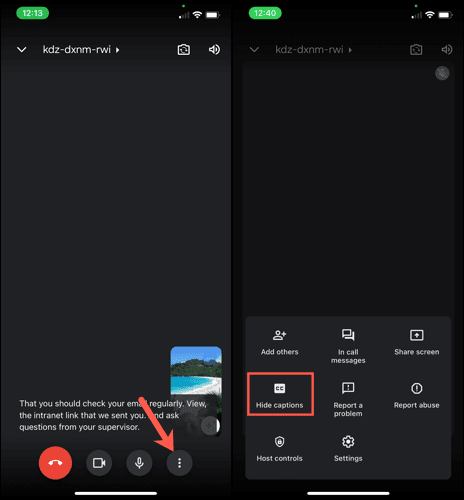
للحصول على طرق إضافية لتحسين مكالمات الفيديو ، ألق نظرة على كيفية مشاركة شاشتك في Google Meet أو كيفية تقديم مستندات Google أثناء اجتماعك.
